2016年12月09日
マウス ステックPC MS-NH1-W10 を活用してみた
マウス ステックPC MS-NH1-W10 を活用してみた

活用法:メディアプレイヤーとして特化した仕様
最近H265にコーディックを変更したので、H265が見れる環境と、それまでのコーディックを再生させるのが目標
スティックPC出力TVモニタ環境:SONY BRAVIA 32Inch 解像度 1360x768
(FullHD若しくは4K解像度のテレビではうまく再生されないと思われます)
これからスティックPCを買って試そうという人には向かない方法です。(推奨しません)
GPUを搭載できる、CPUスペックに余裕のある小型ベアボーンPCの購入を推奨します。
同PCステックを持て余して、破損リスク覚悟のある方向け
(自力でやり遂げる自信のある方のみ個人判断で、またリスクに見合ったリターンは期待しない事)
スティックPCはヒートシンクでしっかり冷やすことが前提です。(以前の記事)
ノーマルの仕様
BIOS 11月Windowsアップデート対応仕様BIOSのインストールされた物
CPUクロック 1.33GHz GPU:600MHz
ノーマルでの状態
使用プレイヤー:321Media Player Classic(32Bit)
TS動画ファイルは再生できました(問題なし)
MP4ファイルは、H264は通常再生(問題なし)
H265は多少引っかかる様な挙動がある物の許容範囲(24フレームアニメ)
H265での30フレームは許容できない範囲で再生されます。(動画の停止、音声の途切れ、映像と音声の同調に無理有)
Divx系、WMV、+ mp3での MP4 ファイル 通常再生(問題なし)
その他コーディック、再生コーディクさえ対応していれば問題ないと思われます(未検証)
ベータ版BIOSへの簡単な変更手順
(このベータ版のBIOSはWindows10非推奨です)
2016/11月分2015年11月分のWindows10アップデータをインストールすると、起動不可能になりますなる事があるようなので注意
メモ Windows10Homeの自動アップデートファイルのダウンロード停止と、累積ダウンロードファイルの削除
1.「コルタナ窓」から services.msc を入力実行
2.Windows Update の プロパティから スタートアップの種類を無効
(これで、自動アップロードデータのダウンロードは無効になる)
3. C\:Windows\SoftwareDistribution\DataStoreの中身を削除
4.C:\Windows\SoftwareDistribution\Downloadの中身を削除
(3.4.の工程で、今まで自動DLされたアップデートファイルを消し去ります)
ベータ版のBIOSをインストール 1.33GHz > 1.55GHz > BIOS で変更 1.84GHz
BIOSの出し方
1、設定から、更新とセキュリティをクリック
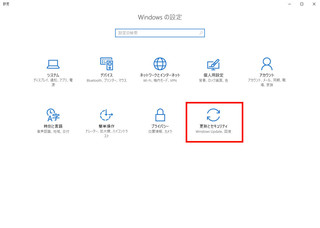
2、回復をクリックして、PCの起動をカスタマイズする「今すぐ再起動」をクリック
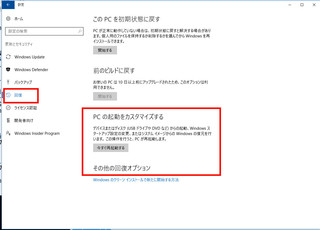
3、再起動したら、トラブルシューティングをクリック
4、詳細オプションをクリック
5、UEFI フォームウェアの設定 をクリック
6、 UEFI ファームウェアの設定画面が表示します。
「 再起動 」 をクリックします。
マウスコンピュータ公式HPからの手順方法
BIOSの操作
BIOSでload optinal defaultsを選択すると、22倍1.84GHz GPU:300MHzになります。
ベーター版BIOSのダウンロード
ベータ版BIOSはここから(MS-NH1 β版 BIOS Ver.X18_T01_MCJ をDL)
シリアルナンバーを入力してベータ版BIOSダウンロードしてください。
まずは、MS-NH1/MS-PS01F における Windows 10 の 11 月の更新プログラム 適用についてを参照し、一応対策をします。
以降、ベータ版BIOSをインストール
簡単な説明(HPは必ず熟読して下さい)
ダウンロードされたファイルをWindows上でダブルクリックして起動させます。
注意 途中で絶対に電源を切らない事
再起動されたらBIOSがインストールされます。終わったら何かのキーを押してください。
変更後の仕様
CPU:22倍1.84GHz GPU:300MHz
使用プレイヤー:321Media Player Classic(32Bit)
TS動画ファイルは再生できました(問題なし)
MP4ファイルは、H264は通常再生できました(問題なし)
H265(24フレームアニメ)は問題なく再生されました。
H265での30フレーム実写も許容できる範囲になりました。
(1440x1080の動画は、多少モタツク部分もありますが、ほぼ鑑賞には問題なしと判断しました)
(1980x1080のHD動画は再生に引っ掛かりがある 残念)
Divx系、WMV、+ mp3での MP4 ファイル 通常再生(問題なし)
その他コーディック、再生コーディクさえ対応していれば問題ないと思われます(未検証)
321Media Player Classic(32Bit)の設定
ビデオレンダラー オーバーレイミキサレンダラ 若しくは EVR
TV出力用に設定
オーディオレンダラー (DirectSound)+接続先TVのプロパティを設定
Mpeg2(TSファイル)を見る場合
内部フィルタから
ソースフィルタ MPEG PS/TS/PVA のチェックを外す
変換フィルタ MPEG-2Videoのチェックを外す
その他各自で変更して試してください。
参考にさせて頂いたページ
【スティックPC】『MS-NH1』を買ったのでβ版BIOSを使ってクロックUPを試してみた。
あとがき
HDDはUSB2.0での接続で、余っていたケースに2TBを入れて使用
LANHubは中古のギガビット対応、5ポートの物が500円だったので衝動買いで、活用
ファイルは他のPCとWindowsのドライブ共有でファイルの出し入れをしている。(お勧め)
ファイル保存PC 録画PCにFilezilla サーバをセットして、スティックPCにFilezilla をセッティングしてFTP経由でのダウンロードでもOKです。
Wondows10のUSB接続HDDが突然SMB共有できなくなった。場合こちらを参照してください
以下主な構成
TVとスティックPCの接続に両方が雌端子のアダプターを使用
風通しの良い場所に設置する方がよいので、HDMI中継コネクタで延長して、適切な場所に設置するために必要になるはずです。

電源は5ポート充電器を使用
スティックPC用電源 + スティックPC冷却ファン電源 + セルフパワーUSBHub用電源
電源本体からのAC供給用のケーブルの間にスイッチを設置、CPシャッドダウン後にファンを止められるようにした(シャッドダウン同期式のUSBHubにファン電源を接続した場合は必要ありません)

スティックPCにUSBHubを設置、LANは無線ではなく、USB有線LANにしてみた。
USBLANは、USB2.0接続になるが最大理論通信速度480Mbps、無線LAN(2.4Gの場合最大理論値300Mdps)なので、有線の方が少し速い速度が得られる。
ちなみに、内蔵の無線LANは使用していない。
内蔵無線LANは2.4Gなので、理論値最大300Mdpsを超えることができない、そのため、約2000円を投資して、USB接続型有線LANアダプターを追加した。
PCのUSBはUSB2.0なので最大理論通信速度480Mbps、それ以上の速度は出ないが最大限生かされるだろうと考えた為だ。

スティックPCをリビングに設置する場合は、有線というわけにはいかないと思うので、USB接続タイプの無線LAN子機を使用してください。
この場合、少しUSB無線子機をUSB延長コードで電波の届きやすい場所に延長設置した方が、効率的な速度を得られると思います。
100均の延長コードでもOK(十分速度は出ていると思います)

マウスとキーボードはロジクール製のワイヤレス製品を使用
100均のフレキシブルUSB端子で、レシーバーをL型に固定、電波が届きやすいように上側に向けると良いと思います。


活用法:メディアプレイヤーとして特化した仕様
最近H265にコーディックを変更したので、H265が見れる環境と、それまでのコーディックを再生させるのが目標
スティックPC出力TVモニタ環境:SONY BRAVIA 32Inch 解像度 1360x768
(FullHD若しくは4K解像度のテレビではうまく再生されないと思われます)
これからスティックPCを買って試そうという人には向かない方法です。(推奨しません)
GPUを搭載できる、CPUスペックに余裕のある小型ベアボーンPCの購入を推奨します。
同PCステックを持て余して、破損リスク覚悟のある方向け
(自力でやり遂げる自信のある方のみ個人判断で、またリスクに見合ったリターンは期待しない事)
スティックPCはヒートシンクでしっかり冷やすことが前提です。(以前の記事)
ノーマルの仕様
BIOS 11月Windowsアップデート対応仕様BIOSのインストールされた物
CPUクロック 1.33GHz GPU:600MHz
ノーマルでの状態
使用プレイヤー:321Media Player Classic(32Bit)
TS動画ファイルは再生できました(問題なし)
MP4ファイルは、H264は通常再生(問題なし)
H265は多少引っかかる様な挙動がある物の許容範囲(24フレームアニメ)
H265での30フレームは許容できない範囲で再生されます。(動画の停止、音声の途切れ、映像と音声の同調に無理有)
Divx系、WMV、+ mp3での MP4 ファイル 通常再生(問題なし)
その他コーディック、再生コーディクさえ対応していれば問題ないと思われます(未検証)
ベータ版BIOSへの簡単な変更手順
(このベータ版のBIOSはWindows10非推奨です)
メモ Windows10Homeの自動アップデートファイルのダウンロード停止と、累積ダウンロードファイルの削除
1.「コルタナ窓」から services.msc を入力実行
2.Windows Update の プロパティから スタートアップの種類を無効
(これで、自動アップロードデータのダウンロードは無効になる)
3. C\:Windows\SoftwareDistribution\DataStoreの中身を削除
4.C:\Windows\SoftwareDistribution\Downloadの中身を削除
(3.4.の工程で、今まで自動DLされたアップデートファイルを消し去ります)
ベータ版のBIOSをインストール 1.33GHz > 1.55GHz > BIOS で変更 1.84GHz
BIOSの出し方
1、設定から、更新とセキュリティをクリック
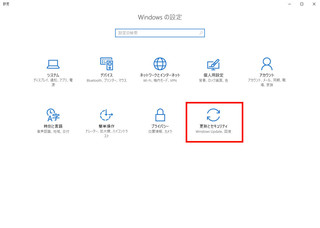
2、回復をクリックして、PCの起動をカスタマイズする「今すぐ再起動」をクリック
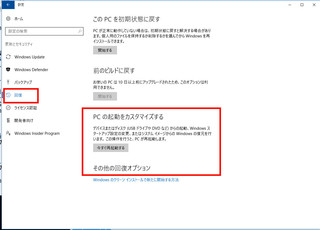
3、再起動したら、トラブルシューティングをクリック
4、詳細オプションをクリック
5、UEFI フォームウェアの設定 をクリック
6、 UEFI ファームウェアの設定画面が表示します。
「 再起動 」 をクリックします。
マウスコンピュータ公式HPからの手順方法
BIOSの操作
BIOSでload optinal defaultsを選択すると、22倍1.84GHz GPU:300MHzになります。
ベーター版BIOSのダウンロード
ベータ版BIOSはここから(MS-NH1 β版 BIOS Ver.X18_T01_MCJ をDL)
シリアルナンバーを入力してベータ版BIOSダウンロードしてください。
まずは、MS-NH1/MS-PS01F における Windows 10 の 11 月の更新プログラム 適用についてを参照し、一応対策をします。
以降、ベータ版BIOSをインストール
簡単な説明(HPは必ず熟読して下さい)
ダウンロードされたファイルをWindows上でダブルクリックして起動させます。
注意 途中で絶対に電源を切らない事
再起動されたらBIOSがインストールされます。終わったら何かのキーを押してください。
変更後の仕様
CPU:22倍1.84GHz GPU:300MHz
使用プレイヤー:321Media Player Classic(32Bit)
TS動画ファイルは再生できました(問題なし)
MP4ファイルは、H264は通常再生できました(問題なし)
H265(24フレームアニメ)は問題なく再生されました。
H265での30フレーム実写も許容できる範囲になりました。
(1440x1080の動画は、多少モタツク部分もありますが、ほぼ鑑賞には問題なしと判断しました)
(1980x1080のHD動画は再生に引っ掛かりがある 残念)
Divx系、WMV、+ mp3での MP4 ファイル 通常再生(問題なし)
その他コーディック、再生コーディクさえ対応していれば問題ないと思われます(未検証)
321Media Player Classic(32Bit)の設定
ビデオレンダラー オーバーレイミキサレンダラ 若しくは EVR
TV出力用に設定
オーディオレンダラー (DirectSound)+接続先TVのプロパティを設定
Mpeg2(TSファイル)を見る場合
内部フィルタから
ソースフィルタ MPEG PS/TS/PVA のチェックを外す
変換フィルタ MPEG-2Videoのチェックを外す
その他各自で変更して試してください。
参考にさせて頂いたページ
【スティックPC】『MS-NH1』を買ったのでβ版BIOSを使ってクロックUPを試してみた。
あとがき
HDDはUSB2.0での接続で、余っていたケースに2TBを入れて使用
LANHubは中古のギガビット対応、5ポートの物が500円だったので衝動買いで、活用
ファイルは他のPCとWindowsのドライブ共有でファイルの出し入れをしている。(お勧め)
ファイル保存PC 録画PCにFilezilla サーバをセットして、スティックPCにFilezilla をセッティングしてFTP経由でのダウンロードでもOKです。
Wondows10のUSB接続HDDが突然SMB共有できなくなった。場合こちらを参照してください
以下主な構成
TVとスティックPCの接続に両方が雌端子のアダプターを使用
風通しの良い場所に設置する方がよいので、HDMI中継コネクタで延長して、適切な場所に設置するために必要になるはずです。
VCE HDMI 中継 アダプタ HDMI タイプA メス- HDMI タイプA メス 金メッキコネクタ HDMI 延長 アダプタ 新品価格 |
 |
電源は5ポート充電器を使用
スティックPC用電源 + スティックPC冷却ファン電源 + セルフパワーUSBHub用電源
電源本体からのAC供給用のケーブルの間にスイッチを設置、CPシャッドダウン後にファンを止められるようにした(シャッドダウン同期式のUSBHubにファン電源を接続した場合は必要ありません)
BUFFALO 8A USB急速充電器 5ポートタイプ (40W) AUTO POWER SELECT機能搭載 ブラック BMP40WP5BK Nintendo classic mini対応 新品価格 |
 |
スティックPCにUSBHubを設置、LANは無線ではなく、USB有線LANにしてみた。
USBLANは、USB2.0接続になるが最大理論通信速度480Mbps、無線LAN(2.4Gの場合最大理論値300Mdps)なので、有線の方が少し速い速度が得られる。
ちなみに、内蔵の無線LANは使用していない。
内蔵無線LANは2.4Gなので、理論値最大300Mdpsを超えることができない、そのため、約2000円を投資して、USB接続型有線LANアダプターを追加した。
PCのUSBはUSB2.0なので最大理論通信速度480Mbps、それ以上の速度は出ないが最大限生かされるだろうと考えた為だ。
サンワサプライ USB3.0 LANアダプタ(Gigabit対応) ブラック LAN-ADUSBRJ45GBK 新品価格 |
 |
スティックPCをリビングに設置する場合は、有線というわけにはいかないと思うので、USB接続タイプの無線LAN子機を使用してください。
この場合、少しUSB無線子機をUSB延長コードで電波の届きやすい場所に延長設置した方が、効率的な速度を得られると思います。
100均の延長コードでもOK(十分速度は出ていると思います)
BUFFALO Air Station NFINITI 11n/g/b USB用 無線子機 WLI-UC-G301N 新品価格 |
 |
マウスとキーボードはロジクール製のワイヤレス製品を使用
100均のフレキシブルUSB端子で、レシーバーをL型に固定、電波が届きやすいように上側に向けると良いと思います。
ロジクール 2.4GHz ワイヤレスコンボ MK245 NANO(ソリッドブラック)Logicool Wireless Combo MK245 NANO MK245NBK 新品価格 |
 |
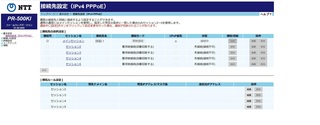



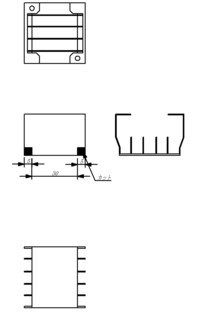



なるほど、2015年11月の件なのですね、ご指摘ありがとうございます
-------------------------
以下 コピペ
Windows 10 11月度の更新プログラムについて 2015年12月02日
平素より当社製品をご愛用いただき誠にありがとうございます。
マイクロソフト社よりWindwos 10 の2015年11月の更新プログラムがリリースされましたので、御案内いたします。
中略〜
●現在判明している、11月度更新プログラムのインストールによる不具合
一部製品において、11月度更新プログラムの適用後に、製品が起動しなくなる不具合が判明しております。
詳細な情報、および解決方法については下記リンク先の情報をご覧ください。
-----------------------------------
ただし、購入直後アップデートは停止していました(Cドライブの容量の関係で、しないと判断)そして、アップデートに関する対策を施した状態でBIOSを更新してクロックアップを実施
なので、2015年11月のアップデートファイルは当てていない状態でのクロックアップの実施となると思います。
その後、私的な理由で2017年01月までの累積アップデートを実施しました。
報告となりますが、11月のアップデート対策をした状態で、2017/01月までの累積アップデートをした場合(X18_T01_MCJ)でも正常稼働しています。
また正常稼働していますが、Cドライブの残り容量が少なくなります。
*(X18_T01_MCJ)はWindows10非推奨なのをお忘れなきようにお願いします。
また、この状態で、H265の1440x1080の30f動画が、以前よりモタツく状態が増えました。
H265の1980x1080のHD30f動画は紙芝居状態です。
なので、メディアプレイヤーとして使用する場合、余分なアップデートはしない方が良いかもしれません。
https://www2.mouse-jp.co.jp/ssl/user_support2/sc_faq_documents.asp?FaqID=21329
の記事の件だと思うのですが、このmouseのFAQに記載の11月ってのは2015年11月のことだと思います。
ということは、2015年11月のupdateを当ててしまっているけど、X18_T01_MCJが使えたってことですよね?
どうでしょうか?